FRITZ!Box DynDNS einrichten: So geht’s

In diesem Tutorial zeige ich dir, wie du DynDNS in der FRITZ!Box einrichtest. Durch das dynamische DNS kannst du das Problem der sich verändernden öffentlichen IP-Adresse deiner FRITZ!Box umgehen, um z.B. eine VPN zu nutzen.
Was ist DynDNS?
DynDNS oder DDNS steht für dynamisches DNS. Es beschreibt eine Technik, die Einträge im DNS dynamisch aktualisieren kann. Normalerweise setzt man für eine Domain einen festen Eintrag. Beispielsweise gehört zu der Domain google.de der NS-Eintrag 8.8.8.8. Bei DynDNS verändert sich diese dahinterstehende IP-Adresse dynamisch und passt sich automatisch an.
Was ist DNS und wie funktioniert es genau? Das habe ich in meinem Beitrag zum Thema DNS Grundlagenn ausführlich erklärt.
Das ist z.B. dann hilfreich, wenn man immer auf den gleichen Router zugreifen möchte, sich dessen IP-Adresse aber täglich ändert. Manuell den DNS-Eintrag anzupassen wäre sehr umständlich. Und genau hier kommt DynDNS zum Einsatz.
1. DynDNS für FRITZ!Box einrichten
Internetanbieter vergeben an Privatleute keine privaten IP-Adressen mehr oder man muss sehr tief in die Tasche greifen. Die IP-Adresse der FRITZ!Box wechselt aber täglich. Also genau das richtige Einsatzgebiet für DynDNS!
Man hat nun die Wahl DynDNS über eine eigene Domain zu nutzen oder man nutzt den kostenlosen Dienst des FRITZ!Box Herstellers AVM: MyFritz.
In diesem Tutorial zeige ich, wie man DynDNS mit einer eigenen Domain verwendet. Falls du keine eigene Domain hast, kannst du dieses Tutorial verfolgen und DynDNS mit einem kostenlosen MyFritz Konto einrichten.
DynDNS deiner Domain aktivieren
Ich nutze dazu eine Domain von STRATO. Für andere Anbieter wird das aber ähnlich funktionieren.
Wechsel also zu deiner Domain und suche unter „DNS-Verwaltung“ den Punkt „Dynamic DNS“. Hier musst du einfach nur die Option „aktiviert“ einstellen.
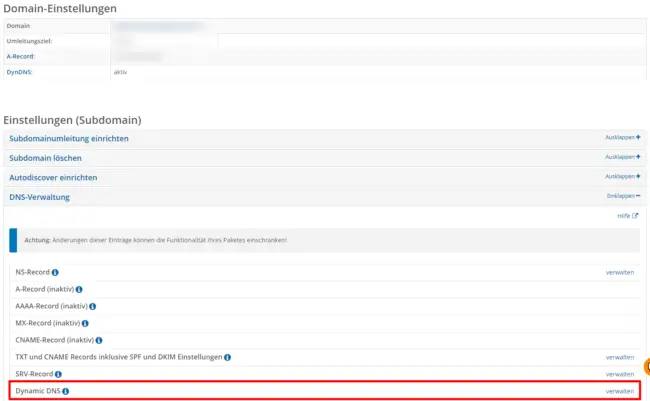
Danach musst du noch ein Passwort für Dynamic DNS festlegen, das brauchen wir im nächsten Schritt – also gut aufheben.
Beachte, dass es bis zu 24 Stunden dauern kann bis der DNS-Eintrag weltweit verfügbar ist!
DynDNS Einstellungen der FRITZ!Box anpassen
Melde dich nun in deiner FRITZ!Box Oberfläche (http://fritz.box) an und wechsel zu Internet > Freigaben > DynDNS.
Dort machst du den Haken bei „DynDNS benutzen“ rein und füllst alle Felder aus. Bei STRATO ist der Benutzername der gleiche wie der Domainname. Das Passwort solltest du im letzten Schritt festgelegt haben.
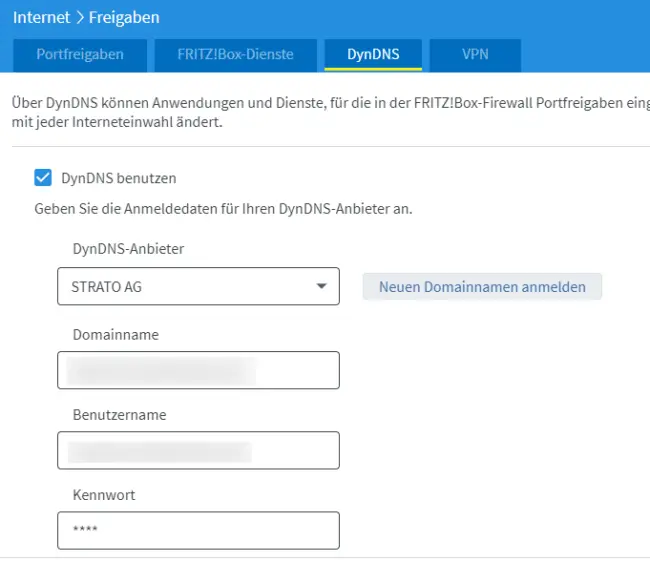
Falls du andere Anbieter verwendest, schaue in deren Dokumentation nach, wie der Benutzername lautet.
Danach sollte der DynDNS-Service aktiviert sein, einfach oder? Das kannst du jetzt nutzen, um dein Heimnetzwerk über eine VPN erreichbar zu machen. Wie das funktioniert, habe ich dir sehr ausführlich in folgendem Artikel beschrieben:








